功能特点:
1、告别繁琐,简单易用
u易u盘启动盘制作工具一键制作万能启动u盘,超级方便快捷的操作流程,菜鸟也能玩转U盘装系统。
2、写入保护,严防病毒
拒绝病毒的入侵,防范于未然。U易引导盘采用写入保护技术,彻底断绝病毒通过U盘传播。
3、U盘装机,丢掉光盘
以前知识兔用光盘维护系统,如今当U盘成为装系统主流工具,将更加方便快捷的为你解决电脑系统问题。
4、维护系统,轻松便捷
解决自制引导盘无法更新系统的问题,u易PE引导盘帮你随时自由更换系统。
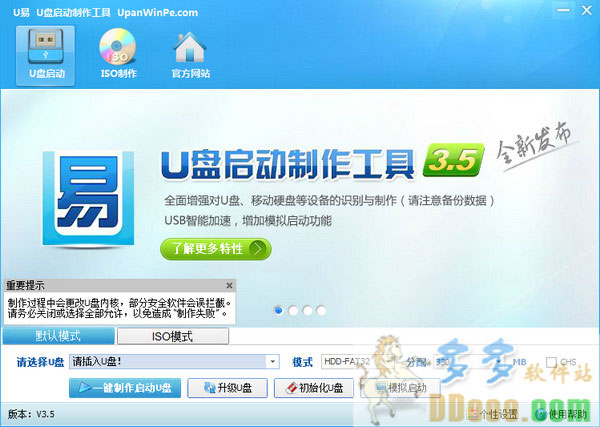
U易U盘启动盘制作工具的特色:
一、制作简单,几乎100%支持所有U盘一键制作万能启动u盘。
二、制作后工具功能强大,支持GHO、ISO系统文件,支持原版系统安装。
三、兼容性强,支持最新型主板与笔记本,多个PE版本供选择,基本杜绝蓝屏现像。
四、拒绝病毒的入侵,防范于未然。U易引导盘采用写入保护技术,彻底断绝病毒通过U盘传播。
【装系统教程详细如下】
一、三步制作启动U盘
1、下载知识兔分享的U易U盘启动盘制作工具、ghost系统文件、准备U盘一个。
2、使用“U易”制作启动U盘。
-U易是一款绿色软件,解压下载的文件,运行文件夹中的upe.exe。
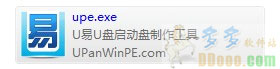
-插入U盘。备份U盘中有用的数据。
-如果有多个U盘,在软件中选择用于启动的U盘。

-单击“一键制作启动U盘”。
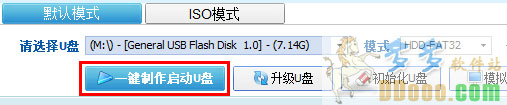
-确认提示内容,单击 “是” 开始制作。
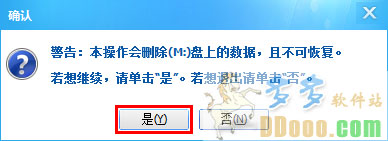
-一般制作过程需要2分钟左右。U盘容量越大,制作过程时间相对会更长一点。
3、将gho或iso系统文件复制到U盘中。
将gho文件或含有gho的iso文件复制到U盘相应的目录。如果只是重装系统盘,不需要格式化电脑上的其他分区,把GHO或者ISO放到硬盘系统盘之外的其他分区中也可以。
至此,可以装机的u盘启动盘就制作好了。
二、两步快速装系统
1、设置电脑从U盘启动
插入启动用的U盘,电脑启动时按“del”或“F8”键进入BIOS设置。设置第一启动项为从u盘启动。(根据不同主板类型选择按不一样的键进入。)
2、进入PE安装系统
-开机进入u盘启动菜单(如下图),选择一个PE按回车进入。
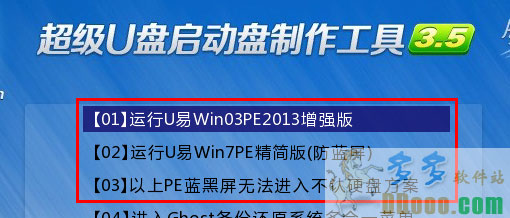
-进入PE后会自动弹出U易一键装机工具,选择知识兔复制到U盘的iso或gho文件,或者浏览本地硬盘的系统镜像。然后在驱动器列表中选择系统还原的位置,一般为C盘。然后点击“确定”按钮准备还原系统。
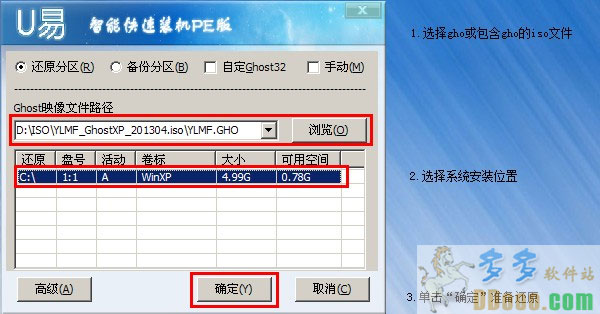
-点击“确定”后弹出如下对话框,确认盘符,点击“是”开始还原。
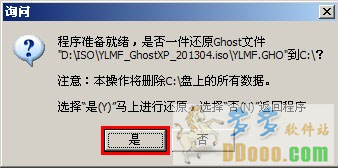
-还原结束后软件会提示重启操作。如果是自己备份的系统,到这里就安装完成了。如果是网上下载的系统文件,重启后会继续安装系统。
-注意:重启电脑前请拔出U盘!
-上面介绍的是ghost版系统的安装方法。原版的系统安装也很简单,进入PE后点击“开始”菜单->程序->系统安装,这里有4个工具可以在PE中安装对应的原版系统,根据提示操作即可,十分简单,这里不再赘述。
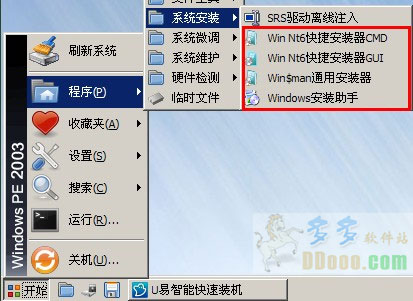 >
>下载仅供下载体验和测试学习,不得商用和正当使用。
下载体验
